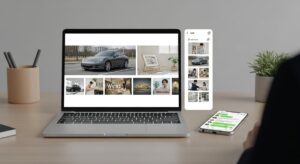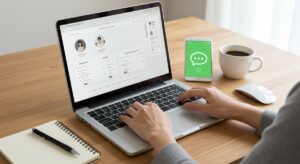LINEリッチメニューが表示されないときの最短チェックリスト|今すぐ確認して戻す方法
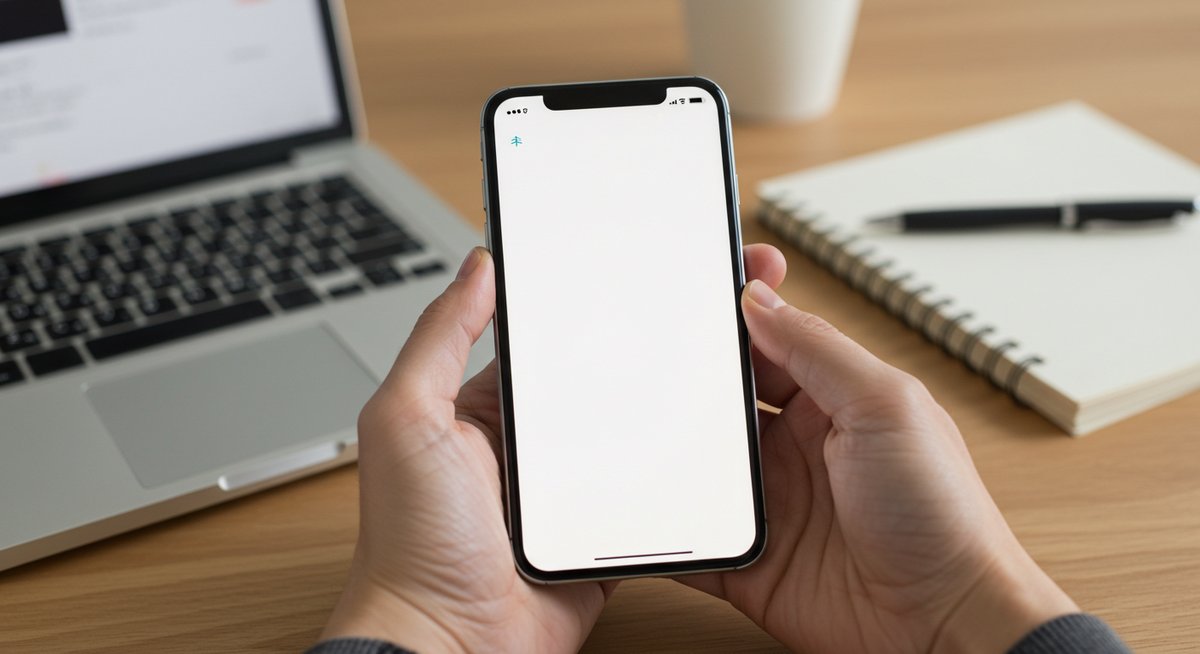
LINEのリッチメニューが突然表示されないと、ユーザーの導線が途切れて困りますよね。まずは慌てずに基本の確認から順にチェックすることで、多くのトラブルは短時間で解決できます。ここでは手早く試せる確認項目と、原因の見分け方、すぐ直せる手順、運用で避けたいミスまで、わかりやすく整理して紹介します。
lineのリッチメニューが表示されないときに今すぐ確認すること
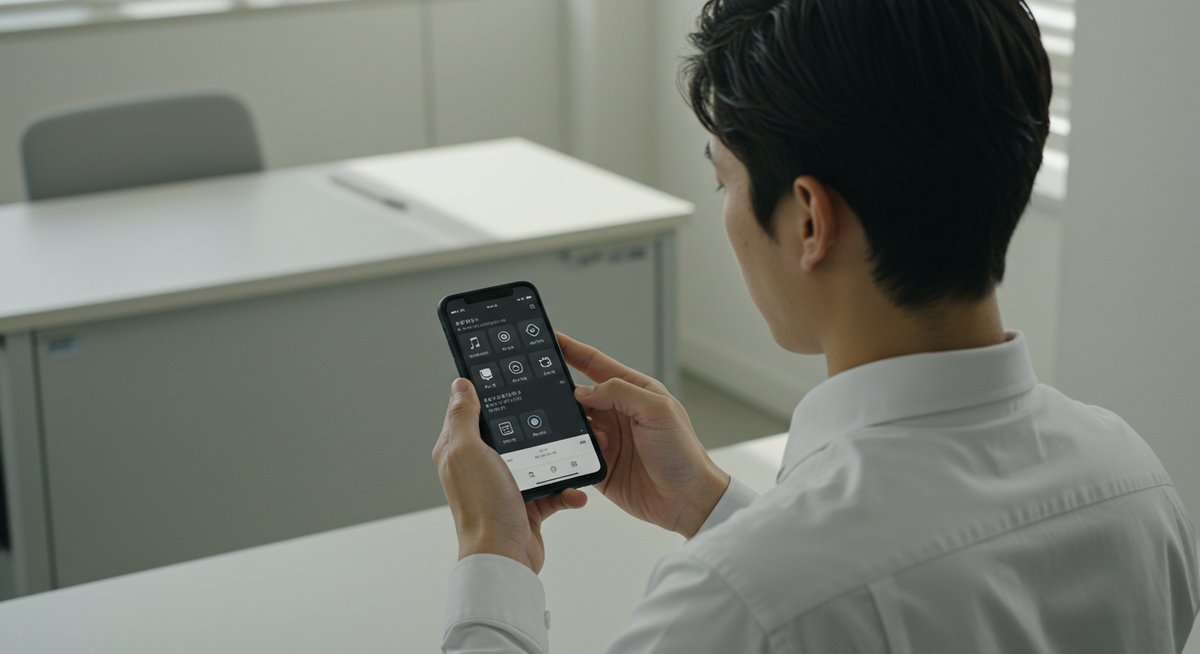
アプリを再起動して反映を確認する
スマホやPCのLINEアプリが一時的に不具合を起こしている場合、単純に再起動するだけでリッチメニューが反映されることがあります。まずはアプリを完全に閉じてから再度起動し、トーク画面を開いてメニューが表示されるか確認してください。
アプリ再起動の前にバックグラウンドで動いている他のアプリを閉じると動作が安定します。通信環境に問題がある場合はWi‑Fiとモバイル通信を切り替えて試してください。再起動後も表示されない場合は、次の手順へ進みましょう。
古いキャッシュやデータを削除する
アプリ内のキャッシュや一時データが原因で表示が更新されないことがあります。設定からキャッシュクリアやアプリのデータ削除を行うと、新しいリッチメニューが正しく読み込まれる場合があります。
iOSではアプリの再インストール、Androidでは設定→アプリ→LINE→ストレージ→キャッシュを削除の順に操作します。事前にログイン情報を確認し、再ログインが必要になる点に注意してください。
リッチメニューの初期表示設定を確認する
リッチメニューには「初期表示」の切り替え設定があります。初期表示がOFFになっていると、ユーザーがトークに入っても自動で表示されません。管理画面や作成時の設定を開いて、対象メニューが「表示」もしくは「初期表示」に設定されているかを確認してください。
複数メニューがある場合、どのメニューが初期表示に割り当てられているかも確認しておくと混乱を避けられます。
表示期間が正しく設定されているか確認する
リッチメニューは公開期間を設定できます。公開終了日時が過ぎていると、自動で非表示になります。管理画面のスケジュール設定を開き、開始日時と終了日時が期待通りになっているか確認してください。
時間帯やタイムゾーンの違いで誤設定していることもあるので、UTCやサーバー時刻とのズレもチェックしておくと安心です。
別の端末やPCで表示を試す
自分の端末以外で表示をチェックすると、端末固有の問題かアカウント・設定側の問題かを切り分けられます。別のスマホやタブレット、PCのLINEアプリで同じアカウントにログインして表示を確認してください。
別端末でも表示されない場合は設定側やサーバー側の問題が濃厚です。端末ごとに表示される場合は、その端末のキャッシュやOSバージョンを見直します。
管理画面でメニューが割り当てられているか確認する
LINE公式アカウントの管理画面でリッチメニューが正しく作成され、対象のアカウントやユーザーグループに割り当てられているかを確認します。間違ったアカウントやセグメントにだけ適用していると、一般ユーザーに表示されません。
また、公開ステータスが「公開」になっているか、編集途中で保存されていない変更がないかも確かめてください。
表示されない主な原因と見分けるポイント

サーバー処理で反映が遅れている
管理画面で設定を変更してから反映までに時間差が生じることがあります。特に大量の更新やサーバーメンテナンス中は処理が遅れるため、反映に数分〜数時間かかる場合があります。
短時間で表示が戻らない場合は、公式の稼働情報や障害情報を確認すると安心です。障害情報が出ていない場合は、しばらく待ってから再確認してください。
初期設定が表示しないになっている
リッチメニュー自体は存在していても、「初期表示OFF」だとトーク画面に自動表示されません。この場合、ユーザーがメニューを手動で開く必要があります。管理画面で初期表示の設定を見直し、必要に応じてONに切り替えてください。
表示をONにしても反映されない場合は、キャッシュやアプリ再起動を併用して確認します。
設定した表示期間が終了している
公開期間の終了が見落とされ、意図せず非表示になっているケースはよくあります。スケジュール設定をチェックし、終了日時が過去になっていないか確認してください。
予定していた期間外で非表示になっていた場合は、期間を延長して再公開すると表示が戻ります。
ユーザーがチャットに再入していない
初期表示設定をONにしても、既にそのトーク画面にいるユーザーには自動で反映されないことがあります。ユーザーが一度トークを閉じて再入室することで初期表示が表示される仕様です。
更新内容を確実に見てもらうためには、リッチメニューの更新後に再入室を促す案内を送るのが有効です。
対象端末がリッチメニュー非対応である
古いOSや一部の端末ではリッチメニュー機能に対応していない場合があります。特に古いAndroid端末やカスタムOSでは挙動が異なるため、対象ユーザーの端末環境を確認してください。
対応状況はLINEの公式情報や端末ごとの仕様を参照し、必要であればサポート案内を用意します。
今すぐ試す直し方と手順
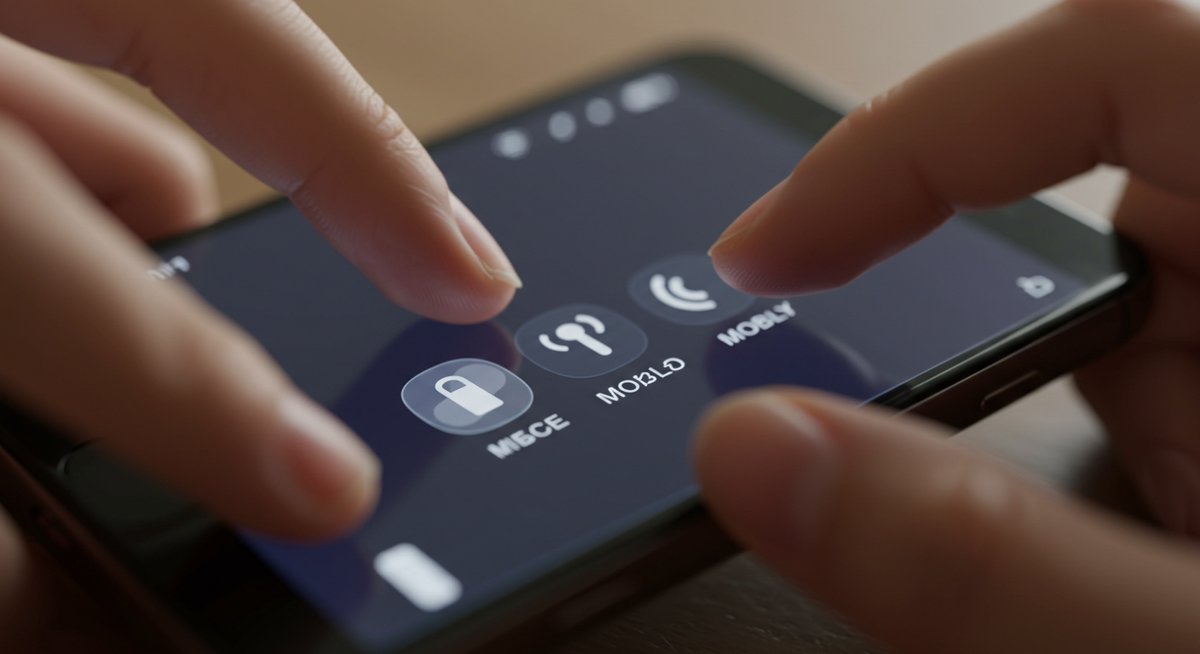
アプリの強制終了と再起動を行う
まずはLINEアプリを強制終了してから再起動します。これで一時的な不具合が解消され、リッチメニューが表示されることがあります。
iPhoneはホーム画面からスワイプでアプリを終了、Androidは最近使ったアプリ一覧からスワイプで終了してください。終了後に再起動して確認します。
キャッシュを消してから再ログインする
キャッシュ削除で古いデータがクリアされ、最新のリッチメニューが読み込まれます。Androidはアプリ設定でキャッシュ削除、iPhoneはアプリを一度削除して再インストールする方法が確実です。
再ログイン時にはアカウント情報を準備し、二段階認証などの設定がある場合は手順を確認してください。
初期表示を表示に切り替える
管理画面にアクセスして、該当リッチメニューの初期表示設定を「表示」に切り替えます。複数メニューがある場合は、どれが初期に表示されるかも確認してください。
設定変更後はアプリ再起動やキャッシュクリアを行い、反映を確かめます。
表示期間を延長して再設定する
表示期間が終了している場合は、終了日時を未来に設定して再公開します。管理画面で開始・終了日時を修正し、保存してください。
スケジュールを変更したら実際に端末で表示されるか確認し、必要であればユーザーに再入室を促す案内を出します。
リッチメニューを再アップロードする
画像やマップ設定に問題がある場合、一度削除して再アップロードすることで解決することがあります。新しい画像は推奨サイズや容量を守ってアップロードしてください。
アップロード後はプレビューで表示確認し、必要ならテストアカウントでスマホ上でも動作を確認します。
運用で避けたいミスと長持ちさせるコツ

推奨の画像サイズと容量を守る
画像サイズや容量が適切でないと読み込みに時間がかかったり、表示されなかったりします。LINEの推奨サイズに合わせた画像を用意し、容量はできるだけ軽くしておくと表示が安定します。
画像の解像度やファイル形式を統一しておくと、編集や差し替えの手間も減ります。
表示スケジュールを事前にチェックする
公開期間の設定ミスは避けたいミスの一つです。カレンダーで事前にスケジュールを管理し、公開開始前と終了前にアラートを設定しておくと安心です。
複数の担当者で運用する場合は変更履歴を残しておくと混乱が減ります。
テスト用アカウントで必ず実機確認する
変更ごとにテスト用アカウントで実機確認を行う習慣をつけると、問題を早く発見できます。デバイスは複数用意し、OSや画面サイズごとの挙動もチェックしてください。
確認結果は簡潔なチェックリストにまとめておくと次回も使えます。
更新後は再入室を促す案内を出す
既にトーク画面にいるユーザーには自動で反映されないことがあるため、更新後にトークで「再読み込みのためトークを一度閉じてください」といった案内を送ると効果的です。
案内文は短く明確にし、必要に応じて再入室の理由をひと言添えると理解を得やすくなります。
順に確認すればリッチメニューは表示に戻る
リッチメニューが表示されない場合でも、基本的な順序で確認すれば多くは解決します。アプリ再起動やキャッシュ削除、管理画面の表示設定やスケジュール確認、別端末での確認といった手順を落ち着いて行ってください。
これらを習慣にすると、トラブル対応が速くなり運用も安定します。必要に応じてログやスクリーンショットを残しておくと、原因特定がさらにしやすくなります。
LINE公式アカウント構築スタートキャンペーン

【キャンペーン期間】
2025年4月10日まで
※お申込み6社に到達した時点で終了
【サービス内容】
以下の設定を、ヒアリングと御社サービスを調査後に制作します。
- 公式アカウント開設
- アカウント初期設定(プロフィールページ・応答設定)
- あいさつメッセージ
- リッチメニュー制作・設置
- オンライン解説(30分)
※法人様向けサービスとなりますので、個人の方はご遠慮ください。
詳しく知りたい方は、お問い合わせにてご相談ください。